iCloud ne face viața mai ușoară oferind stocare și backup pentru iPhone. Deci, poate fi o adevărată problemă atunci când iPhone - ul tău se blochează pe Conectează-te la bucla popup iCloud. De cele mai multe ori, acest lucru se întâmplă atunci când dispozitivul dvs. are probleme cu conectarea la o rețea WiFi sau dacă mai există ceva care blochează dispozitivul să se conecteze la internet. Există câteva lucruri diferite pe care le puteți încerca să remediați această problemă. Hai să aruncăm o privire.
Cum se repară iPhone blocat pe bucla pop-up „Conectați-vă la iCloud”?
- Verificați starea sistemului serviciilor iCloud
- Verificați rețeaua WiFi
- Hard Reset Device iOS
- Resetați setările de rețea
- Resetați dispozitivul iOS ca nou
Soluția nr. 1 Verificați starea sistemului serviciilor iCloud
Primul pas pe care trebuie să îl faceți este să verificați site-ul Apple Status System. Vă va arăta dacă iCloud se confruntă în prezent cu probleme de server care ar putea cauza eroarea. Acest lucru este indicat de faptul că iCloud este afișat în galben pe site. Cu toate acestea, dacă este afișat în verde, nu există probleme curente cu serverul, așa că ar trebui să treceți la următorul sfat de mai jos.

Soluția # 2: verificați rețeaua WiFi
În multe cazuri, problema cu bucla „Conectare la iCloud” apare din cauza unei conexiuni defectuoase la internet. Deci, ar trebui să vă conectați la o altă rețea WiFi și să încercați să vă conectați din nou la iCloud. Dacă problema persistă, treceți la următoarea soluție.
Soluția # 3: Hard Reset Device iOS
Resetarea hard se face atunci când apăsați și țineți apăsat butonul de pornire și butonul de alimentare până când ecranul devine gol. Apoi, apăsați butonul de pornire pentru a porni iPhone-ul. Când efectuați o resetare hard și când iPhone-ul repornește, iPhone-ul ia ceva timp pentru a inițializa lucrurile înainte de a încerca să vă conectați la iCloud.
De data aceasta poate fi folosit pentru a conecta iPhone-ul la o rețea WiFi. Deci, când iPhone-ul pornește după resetarea hard, primul lucru pe care îl faceți este să accesați Setări → WiFi și să vă alăturați unei rețele.

Soluția # 4: Resetați setările de rețea
Acest pas va șterge toate informațiile despre rețeaua WiFi de pe telefonul dvs., astfel încât va trebui să vă conectați din nou cu WiFi și parola după ce ați făcut următoarele:
Accesați Setări → General → Resetare → Resetare setări rețea

Apoi, încercați să vă conectați din nou la rețea și dacă bucla de conectare iCloud este fixă.
Soluția nr. 5: Resetați dispozitivul ca nou
În cazul în care toate metodele de mai sus nu funcționează, singura dvs. opțiune este să ștergeți tot conținutul și setările. Aceasta configura practic dispozitivul ca nou.
Accesați Setări → General → Resetare → Ștergeți tot conținutul și setările.
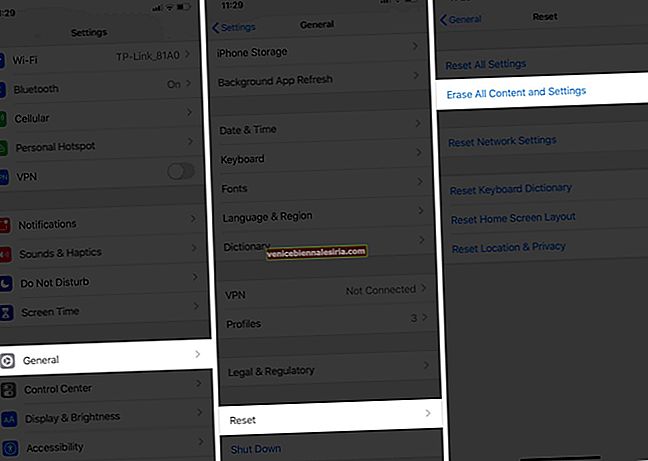
Va dura câteva minute pentru a finaliza. Când ați terminat, vi se va solicita să vă alăturați unei rețele WiFi. Și apoi, vă puteți conecta la iCloud fără o buclă pop-up.
Se încheie ...
Deci, care dintre soluții a funcționat pentru dvs.? Spuneți-ne în comentariile de mai jos.
Ați dori să citiți și aceste postări:
- Cum se remediază iPhone blocat pe problema logo-ului Apple [Ghid de depanare]
- Siri nu funcționează corect pe iPhone sau iPad - Cum să o rezolvi?
- 8 sfaturi pentru remedierea erorii de activare iPhone
- Cum se repară iPhone blocat pe ecranul de încărcare









